Luettelo Windows 11:n kanssa yhteensopivista ASRock-emolevyistä
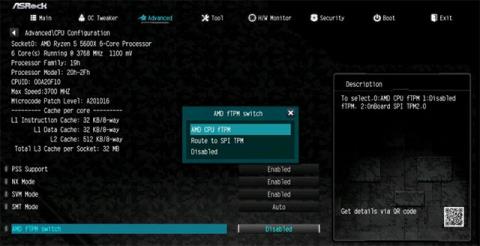
ASRock on juuri julkistanut virallisesti luettelon emolevymalleista, joissa on yhteensopivuutta ja Windows 11 -päivitystä tukevat laitteistot.
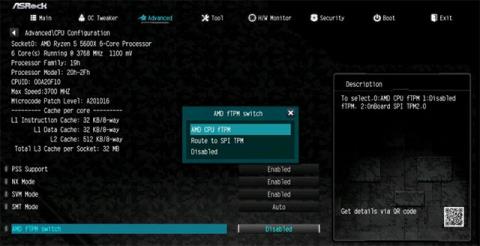
Kuten tiedät, Microsoft asettaa melko tiukat laitteistovaatimukset PC-järjestelmille, jotka haluavat päivittää Windows 11:een, erityisesti TPM 2.0 -siruille. Tämä tarkoittaa, että kaikki markkinoilla olevat emolevyt eivät ole yhteensopivia uuden käyttöjärjestelmän kanssa.
Muiden suurten emolevyvalmistajien jalanjäljissä ASRock on juuri julkistanut virallisesti luettelon emolevymalleista, joissa on yhteensopivuutta ja Windows 11 -päivitystä tukeva laitteisto . Tämä on hyödyllistä tietoa niille, jotka haluavat tietää, ovatko heidän laitteistonsa yhteensopivat uuden käyttöjärjestelmän kanssa.
Alla on luettelo Windows 11:n kanssa yhteensopivista ASRock-emolevymalleista (kesäkuussa 2021).
ASRock AMD -sarjan emolevyt:
Ota TPM-siru käyttöön näillä emolevyillä seuraavasti:
(a) Siirry " Advanced " \ " CPU Configuration " -sivulle löytääksesi [ AMD fTPM switch ].
(b) Säädä " AMD fTPM switch " -asetukseksi [ AMD CPU fTPM ].
ASRock Intel -sarjan emolevyt:
Ota TPM-siru käyttöön näillä emolevyillä seuraavasti:
(a) Siirry " Security -sivulle " löytääksesi " Intel® Platform Trust Technology " -vaihtoehdon .
(b) Ota käyttöön Intel® Platform Trust Technology -vaihtoehto UEFI BIOSissa.
Jos et tiedä, TPM (Trusted Platform Module) on turvallinen salausprosessori, jonka avulla voit suorittaa toimintoja, kuten luoda, tallentaa ja rajoittaa salausavaimia. Joissakin TPM-piirisarjoissa on myös fyysisiä suojamekanismeja, jotka estävät haittaohjelmia muuttamasta TPM:n suojaustoimintoja. Normaalisti TPM-siru juotetaan suoraan emolevyyn. TPM:stä on tulossa vaatimus kaikille kannettavien ja pöytätietokoneiden malleille, jotta voidaan varmistaa kaikkien käyttäjien turvallisuus.
Kioskitila Windows 10:ssä on tila, jolla voit käyttää vain yhtä sovellusta tai käyttää vain yhtä verkkosivustoa vierailevien käyttäjien kanssa.
Tämä opas näyttää, kuinka voit muuttaa tai palauttaa Camera Roll -kansion oletussijaintia Windows 10:ssä.
Hosts-tiedoston muokkaaminen voi aiheuttaa sen, että et voi käyttää Internetiä, jos tiedostoa ei ole muokattu oikein. Seuraava artikkeli opastaa sinua muokkaamaan isäntätiedostoa Windows 10:ssä.
Valokuvien koon ja kapasiteetin pienentäminen helpottaa niiden jakamista tai lähettämistä kenelle tahansa. Erityisesti Windows 10:ssä voit muuttaa kuvien kokoa erässä muutamalla yksinkertaisella vaiheella.
Jos sinun ei tarvitse näyttää äskettäin vierailtuja kohteita ja paikkoja turvallisuus- tai yksityisyyssyistä, voit helposti sammuttaa sen.
Microsoft on juuri julkaissut Windows 10 Anniversary Update -päivityksen, joka sisältää monia parannuksia ja uusia ominaisuuksia. Tässä uudessa päivityksessä näet paljon muutoksia. Windows Ink -kynän tuesta Microsoft Edge -selainlaajennuksen tukeen, Start Menu ja Cortana ovat myös parantuneet merkittävästi.
Yksi paikka monien toimintojen ohjaamiseen suoraan ilmaisinalueella.
Windows 10:ssä voit ladata ja asentaa ryhmäkäytäntömalleja hallitaksesi Microsoft Edge -asetuksia, ja tämä opas näyttää prosessin.
Dark Mode on tumman taustan käyttöliittymä Windows 10:ssä, joka auttaa tietokonetta säästämään akun virtaa ja vähentämään vaikutusta käyttäjän silmiin.
Tehtäväpalkissa on rajoitetusti tilaa, ja jos työskentelet säännöllisesti useiden sovellusten kanssa, tila saattaa loppua nopeasti, jotta voit kiinnittää lisää suosikkisovelluksiasi.









